Circle to Search یک ابزار جستجوی کاربردی است که به شما اجازه میدهد بدون ترک اپلیکیشن فعلی، به سرعت اطلاعات روی صفحه گوشیتان را جستجو کنید. ممکن است قبلاً از این قابلیت برای کارهای مختلف استفاده کرده باشید، اما بیایید به برخی کاربردهای هوشمندانهتر آن نگاهی بیندازیم.
۱. بررسی صحت ادعاها
اطلاعات نادرست و جعلی در اینترنت روزبهروز بیشتر میشود و احتمالاً هر روز در شبکههای اجتماعی یا پیامرسانها با آنها مواجه میشوید. اما اگر گوشی شما قابلیت Circle to Search گوگل را پشتیبانی میکند، بررسی محتوای گمراهکننده بسیار ساده است.
ابتدا صفحه، عکس یا بخشی از متن حاوی ادعای موردنظر را باز کنید. سپس Circle to Search را فعال کنید و بخش دارای ادعای نادرست را انتخاب نمایید. این ابزار بهطور خودکار آن ادعا را در اینترنت جستجو کرده و پاسخ مربوطه را در پنل نتایج جستجوی گوگل نشان میدهد.
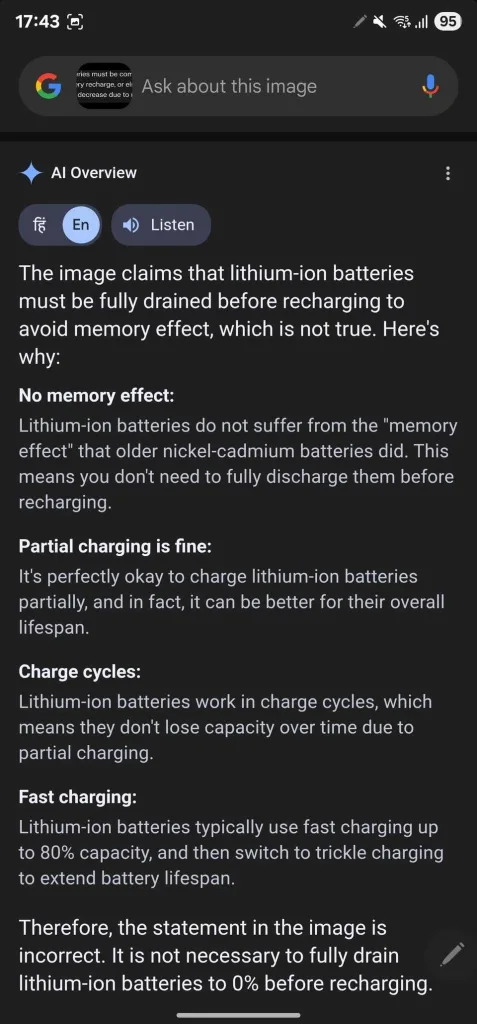
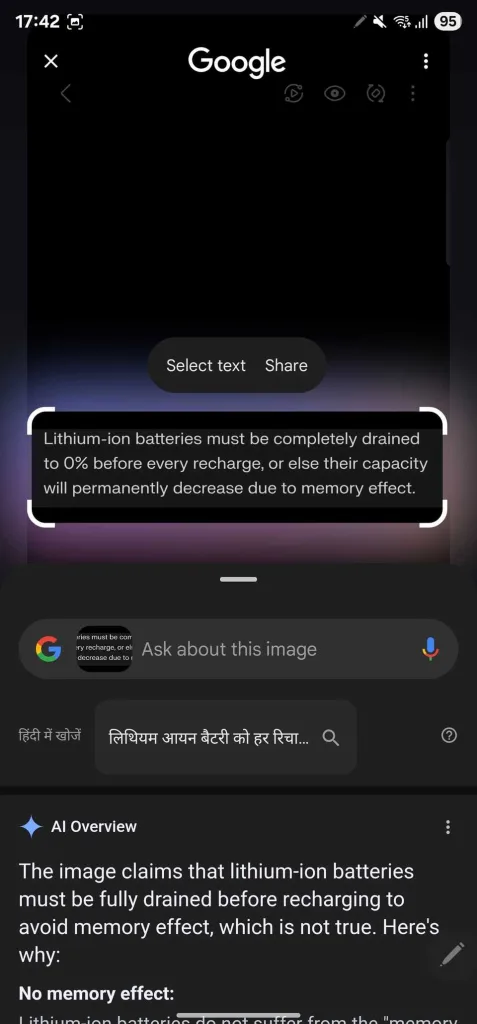
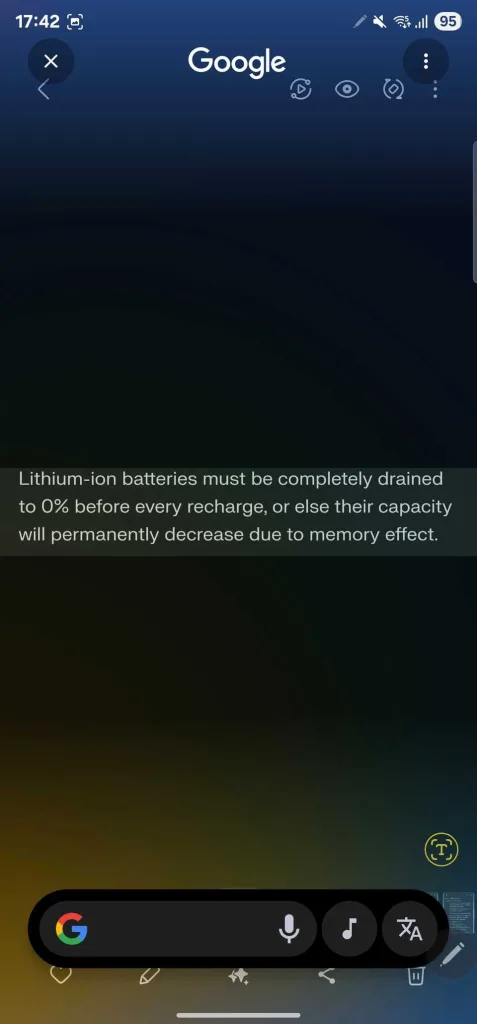
اکثر مواقع، پاسخ دریافتی از Circle to Search خلاصهای تولید شده توسط هوش مصنوعی در قالب Google AI Overviews است. اما اگر پاسخی برای بررسی صحت ادعا دریافت نکردید، روی کادر جستجو با متن «Ask about this image» ضربه بزنید و از آن بخواهید محتوای صفحه را بررسی کند، مثلاً با تایپ کردن «آیا ادعای متن درست است؟» یا «محتوای صفحه را بررسی کن» یا عبارتی مشابه. همچنین میتوانید سوالات بعدی خود را در همان کادر جستجو بپرسید اگر به توضیح بیشتری نیاز داشتید.
اگر خواندن پاسخ برایتان خستهکننده است، روی دکمه گوش دادن (Listen) ضربه بزنید تا پاسخ کامل برایتان خوانده شود. برای ذخیره یا کپی کردن پاسخ، روی دکمه Export ضربه زده و گزینه مناسب را انتخاب کنید، مثلاً کپی کردن یا ذخیره در گوگل داکس.
۲. دریافت تعاریف یا یادگیری مفاهیم جدید
در زندگی روزمره وقتی با کلمات، تعاریف یا موضوعات ناآشنا برخورد میکنید، به جای اینکه آنها را کپی کرده و در اینترنت جستجو کنید، میتوانید از Circle to Search بخواهید آنها را برایتان توضیح دهد.
وقتی محتوای موردنظر روی صفحه باز است، Circle to Search را فعال کنید و متن موردنظر برای یادگیری را انتخاب نمایید. اگر یک کلمه یا عبارت باشد، این ابزار معنی یا تعریف آن را از گوگل میآورد. اگر مفهوم یا پدیدهای باشد، توضیح مفصل و دقیقی به شما ارائه میدهد. میتوانید سوالات بیشتری برای توضیحات تکمیلی هم بپرسید.
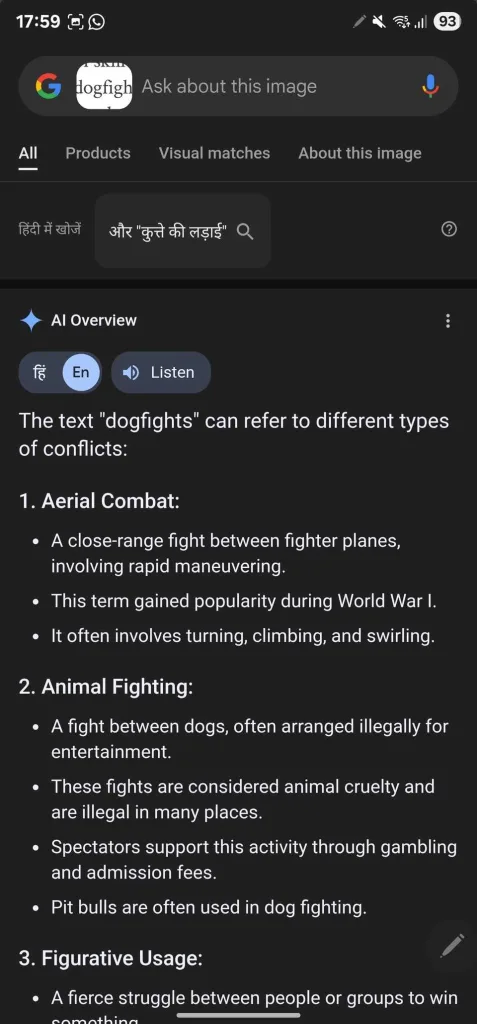
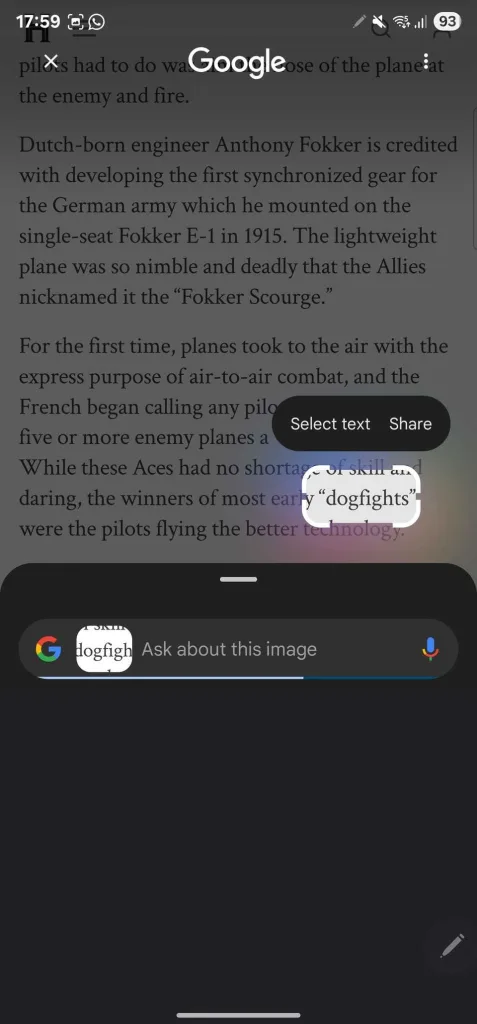
۳. خلاصهسازی یا ترجمه متن
علاوه بر کمک به یادگیری، Circle to Search میتواند متنها را برای شما خلاصه کند. اینطوری لازم نیست پاراگرافهای طولانی را بخوانید تا بفهمید موضوع از چه قرار است یا دنبال نکتهای بگردید.
برای خلاصهسازی متن، وقتی محتوای مورد نظر روی صفحه باز است، Circle to Search را فعال کنید. سپس متن دلخواه برای خلاصه شدن را انتخاب کنید و توضیح یا اطلاعات بیشتری خواهید دید. روی نوار جستجو در بالا ضربه زده و با تایپ عبارتی مثل «خلاصه متن انتخاب شده» یا «خلاصه متن روی صفحه» درخواست خلاصه کنید. سپس خلاصهای از متن دریافت میکنید.
اغلب خلاصهها به صورت پاراگراف نمایش داده میشوند، اما میتوانید به گوگل بگویید نتیجه را به شکل دلخواهتان نمایش دهد. مثلاً اگر خلاصه به صورت نکتههای گلولهای (bullet points) میخواهید، میتوانید در درخواستتان بنویسید: «خلاصه متن با نکتههای گلولهای». اگر فکر میکنید اطلاعات اضافه وجود دارد، میتوانید بگویید «فقط ایدههای اصلی متن را فهرست کن» یا عبارتی مشابه تا خلاصه دقیقتر و بدون اضافات داشته باشید.
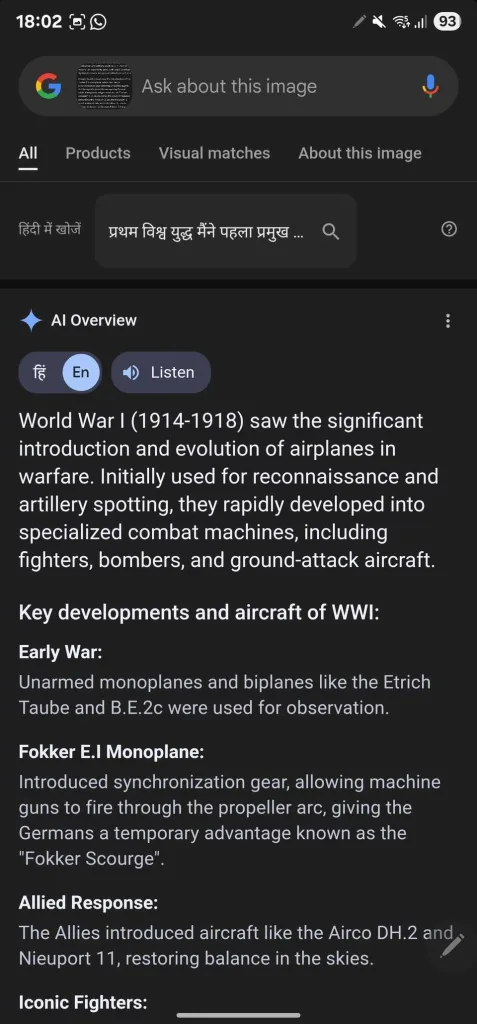
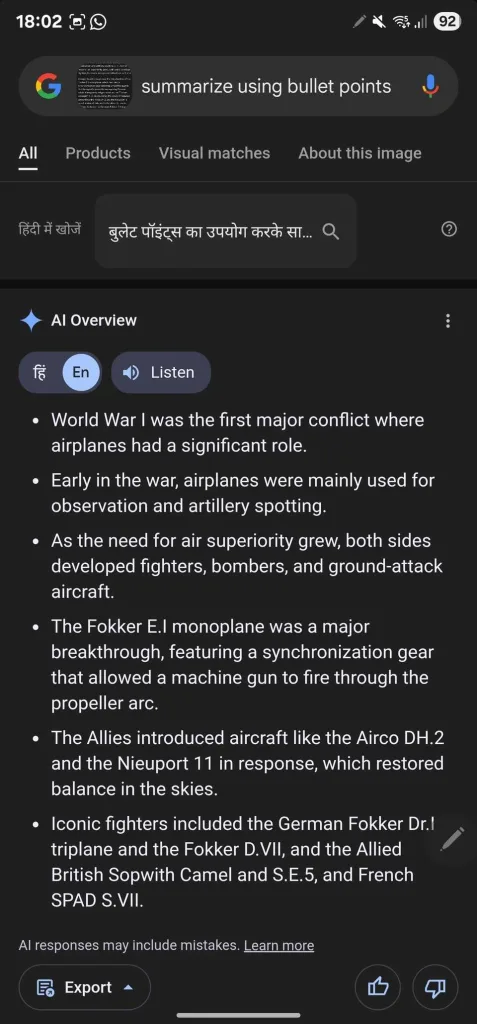
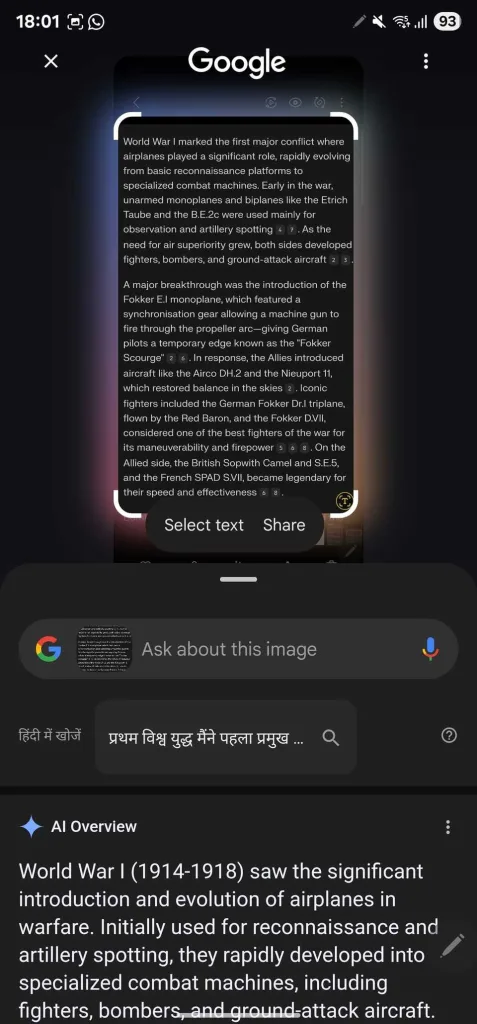
به همین ترتیب، Circle to Search میتواند به شما در ترجمه متونی که در برنامهها یا وبسایتهای مختلف میبینید کمک کند. برای این کار، متن مورد نظر برای ترجمه را روی صفحه نگه دارید و Circle to Search را فعال کنید. نسخه ترجمهشده متن به زبان پیشفرض دستگاه شما نمایش داده میشود. اگر سوال بیشتری داشتید، میتوانید روی نوار جستجو در بالا ضربه بزنید و پرسشهای خود را تایپ کنید.
۴. جستجوی مواد تشکیلدهنده یا اطلاعات تغذیهای روی بستهبندی غذا
اگر به رژیم غذایی خود اهمیت میدهید و سعی میکنید سالمتر غذا بخورید، Circle to Search میتواند در این مسیر به شما کمک کند. با آن میتوانید سریع و راحت همه اطلاعات لازم درباره مواد تشکیلدهنده یا دیگر اطلاعات تغذیهای غذاهای بستهبندی شده را پیدا کنید.
البته میتوانید خودتان بستهبندی را بررسی کنید، اما گاهی ممکن است با مواد یا ترکیباتی مواجه شوید که اطلاعات چندانی دربارهشان ندارید یا قبلاً هرگز نخواندهاید. در این مواقع، به جای جستجوی جداگانه، میتوانید از Circle to Search استفاده کنید و تمام اطلاعات مرتبط را به دست بیاورید.
برای این کار ابتدا از بستهبندی غذا عکس بگیرید. یا اگر قبلاً عکسش را در گالری یا برنامهای دارید، آن را باز کنید. سپس Circle to Search را فعال کرده و قسمت حاوی مواد تشکیلدهنده را انتخاب کنید. پاسخ و اطلاعات مرتبط با مواد انتخابشده روی صفحه نمایش داده میشود. اگر خواستید بیشتر بدانید یا سوالی درباره یکی از مواد داشتید، آن را در نوار جستجو بالا تایپ کنید.
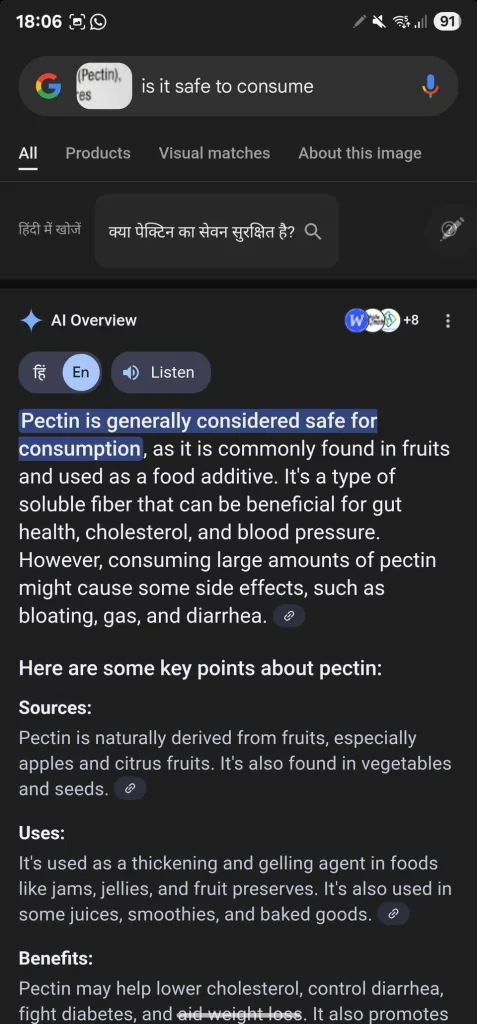
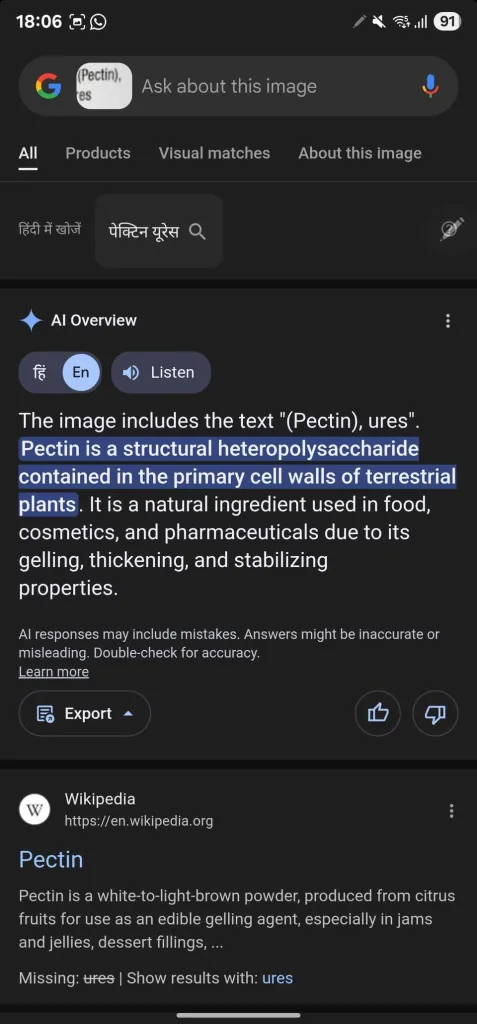

۵. شناسایی افراد در ویدیوها، برنامهها یا فیلمها
گاهی هنگام تماشای یک ویدیو، برنامه تلویزیونی یا فیلم، چهرههای ناشناختهای روی صفحه ظاهر میشوند. معمولاً اولین کاری که میکنید این است که بازیگران آن فیلم یا برنامه را به صورت آنلاین جستجو کنید؛ اما این کار برای ویدیوهای آنلاین یا ویدیوهایی که کسی برایتان فرستاده کمی سختتر است.
در این مواقع، Circle to Search شناسایی افراد را آسان میکند. ویدیو را پخش کنید و وقتی به فریم مورد نظر رسیدید که چهره فرد به وضوح قابل مشاهده است، ویدیو را متوقف کنید. سپس Circle to Search را فعال کرده و چهره آن فرد را انتخاب کنید. حالا باید نام آن شخص همراه با اطلاعات بیشتری در نتایج نمایش داده شود. اگر میخواهید جزئیات بیشتری درباره آن فرد بدانید، میتوانید سوال خود را در نوار جستجو در بالا تایپ کنید.
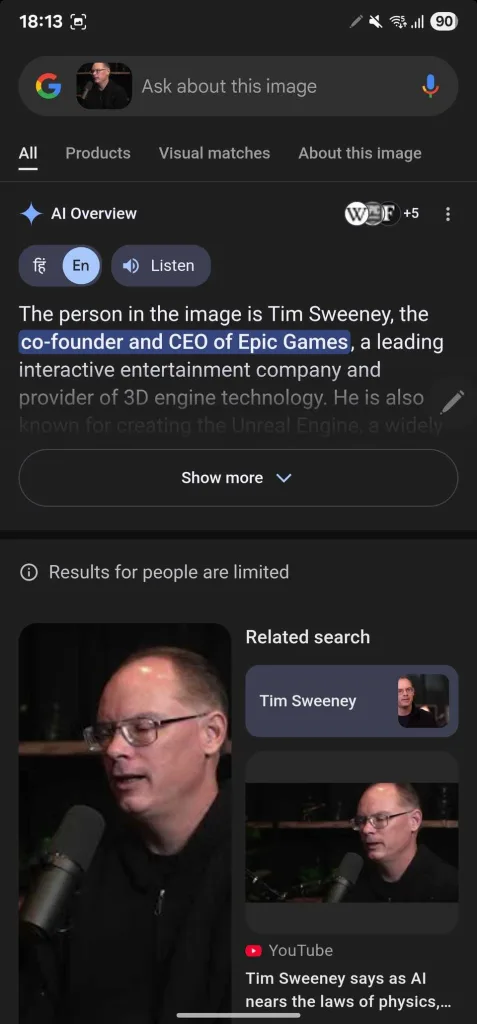
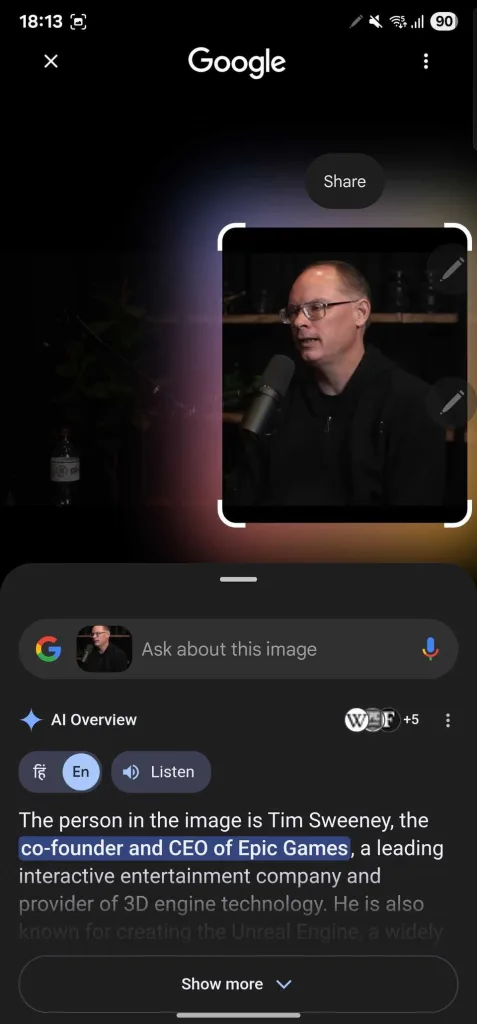
۶. شناسایی و رفع مشکلات خودرو یا دستگاههایتان
آخرین مورد اما نه کماهمیت، میتوانید از Circle to Search برای عیبیابی مشکلات خودرو یا دستگاههای خود استفاده کنید. این قابلیت وقتی به کمکتان میآید که مثلاً چراغ هشدار روی داشبورد ماشینتان روشن شده یا پیام خطایی روی صفحه لپتاپ ظاهر شده و نمیدانید باید چه کاری انجام دهید. فرقی نمیکند مشکل مربوط به چه دستگاهی باشد، میتوانید آن را شناسایی کنید، بیشتر دربارهاش بدانید و راهحلهایی برای رفع آن بیابید.
ابتدا از محل مشکل یا پیام خطا عکس بگیرید. سپس عکس را باز کنید، Circle to Search را فعال کنید و قسمت مشکلدار یا پیام خطا را انتخاب کنید.
Circle to Search آن را در اینترنت جستجو میکند و توضیحی برای شما نمایش میدهد. گاهی ممکن است پاسخ را بلافاصله پیدا نکنید؛ در این صورت، نوار جستجو را لمس کرده و سوال خود را تایپ کنید. مثلاً اگر روی روتر چراغ LED با علامت LOS قرمز چشمک میزند، میتوانید بپرسید: «LOS چیست و چرا چراغ LED قرمز چشمک میزند؟»
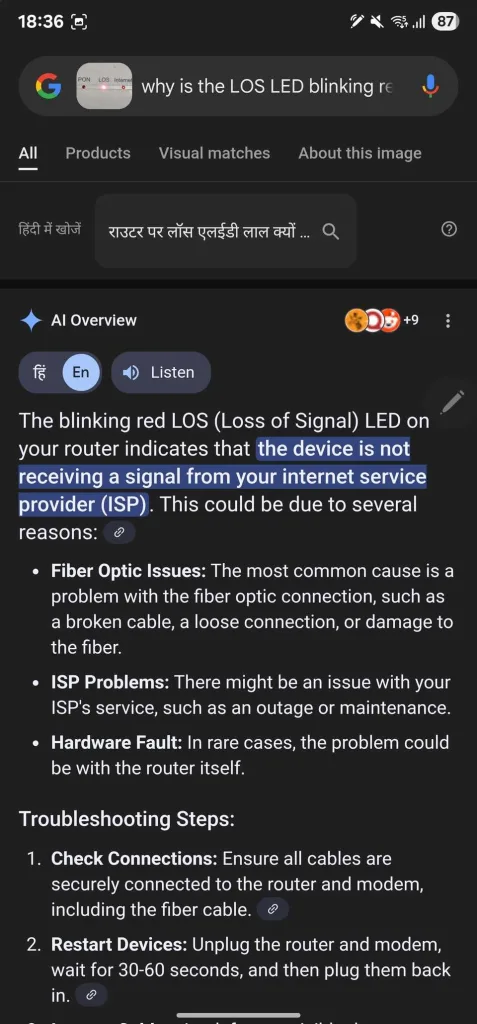
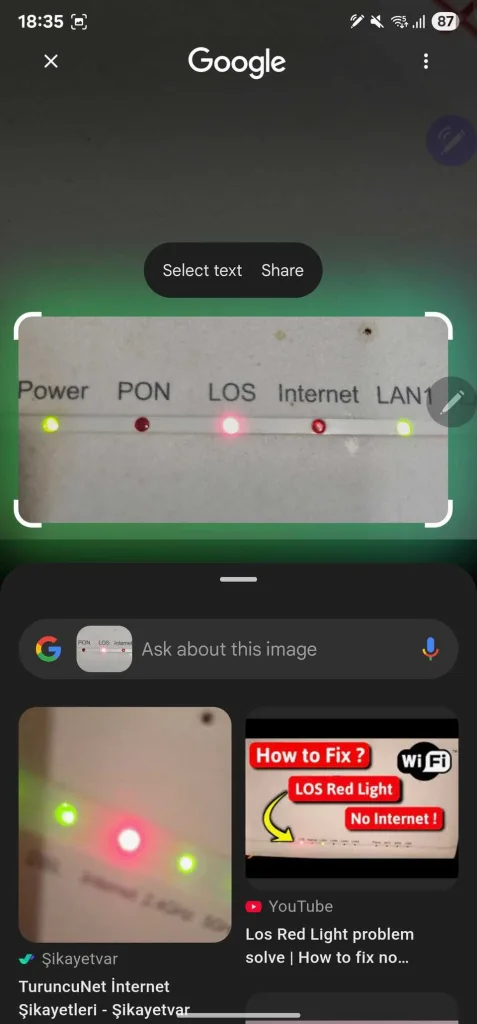
گوگل سپس توضیحی کامل به همراه دلایل احتمالی نمایش آن مشکل و راهحلهایی که میتوانید برای رفع آن امتحان کنید، ارائه میدهد. اگر راهحلها نمایش داده نشد، میتوانید به عنوان سوال بعدی آن را بپرسید.
اینها تنها چند مورد از کاربردهای هوشمندانه Circle to Search در زندگی روزمره هستند. اما کاربردهای این ویژگی به اینجا ختم نمیشود؛ احتمالاً کاربردهای جالب دیگری مثل حل معادلات ریاضی، جستجوی محصولات برای خرید آنلاین و غیره هم دارد که با استفاده بیشتر از آن متوجه خواهید شد.
Circle to Search در گوشیهای اندرویدی مختلفی از جمله گوگل، سامسونگ، وانپلاس و غیره در دسترس است. اگر هنوز امتحان نکردهاید، حتماً یک بار آن را امتحان کنید؛ تقریباً تمام نیازهای جستجوی تصویری شما را برآورده خواهد کرد.


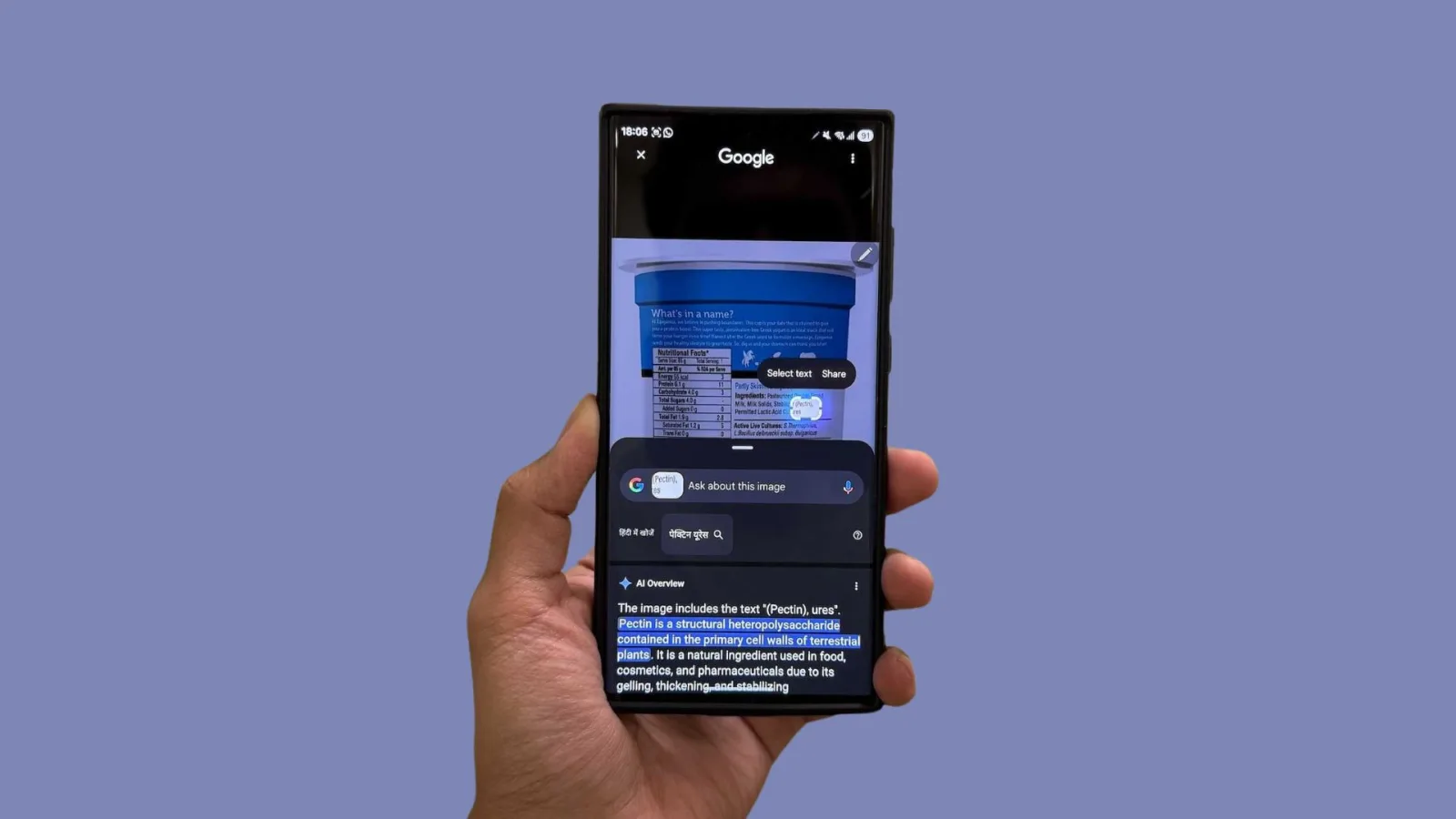






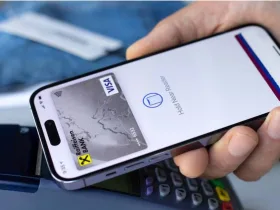

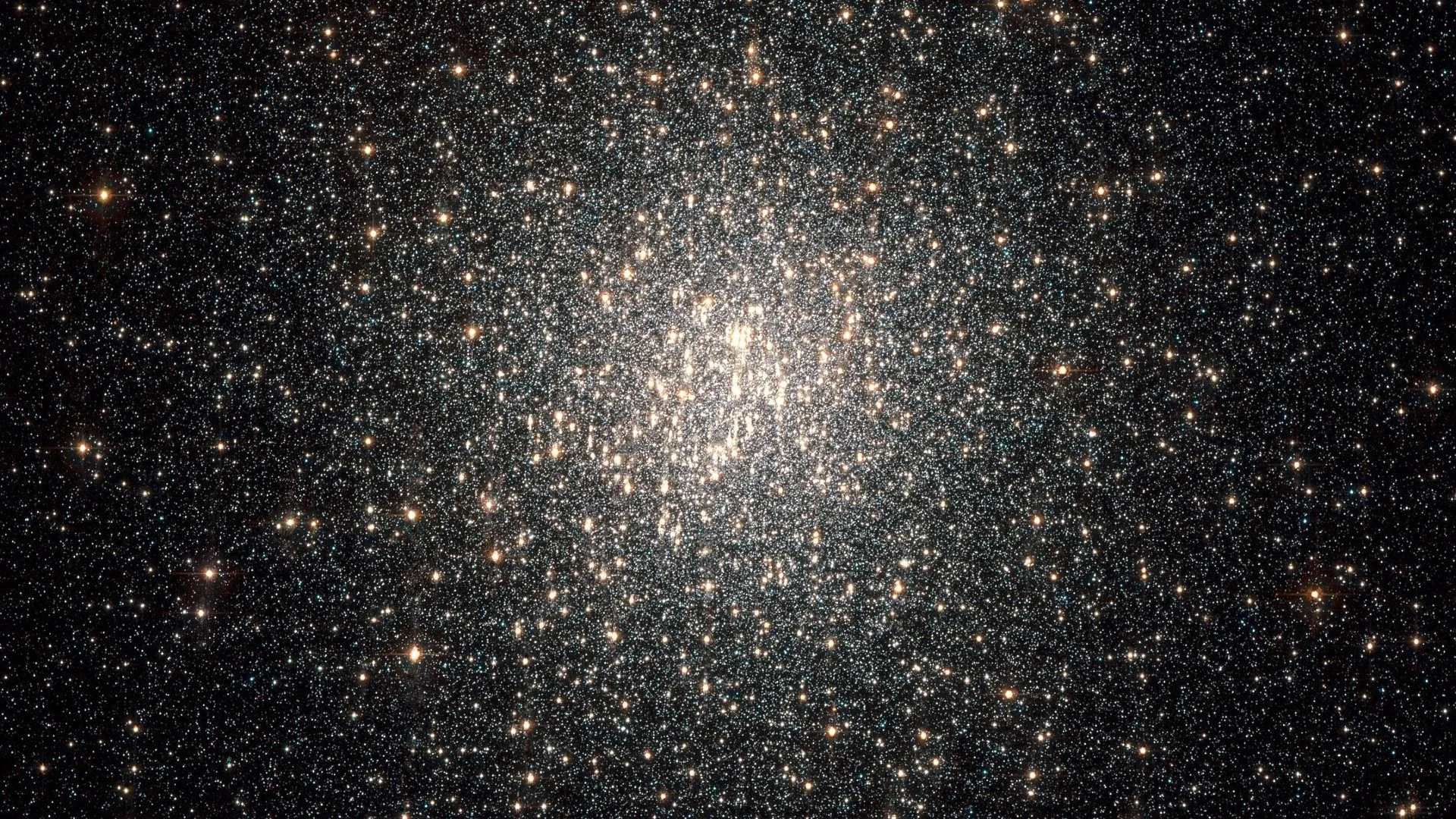
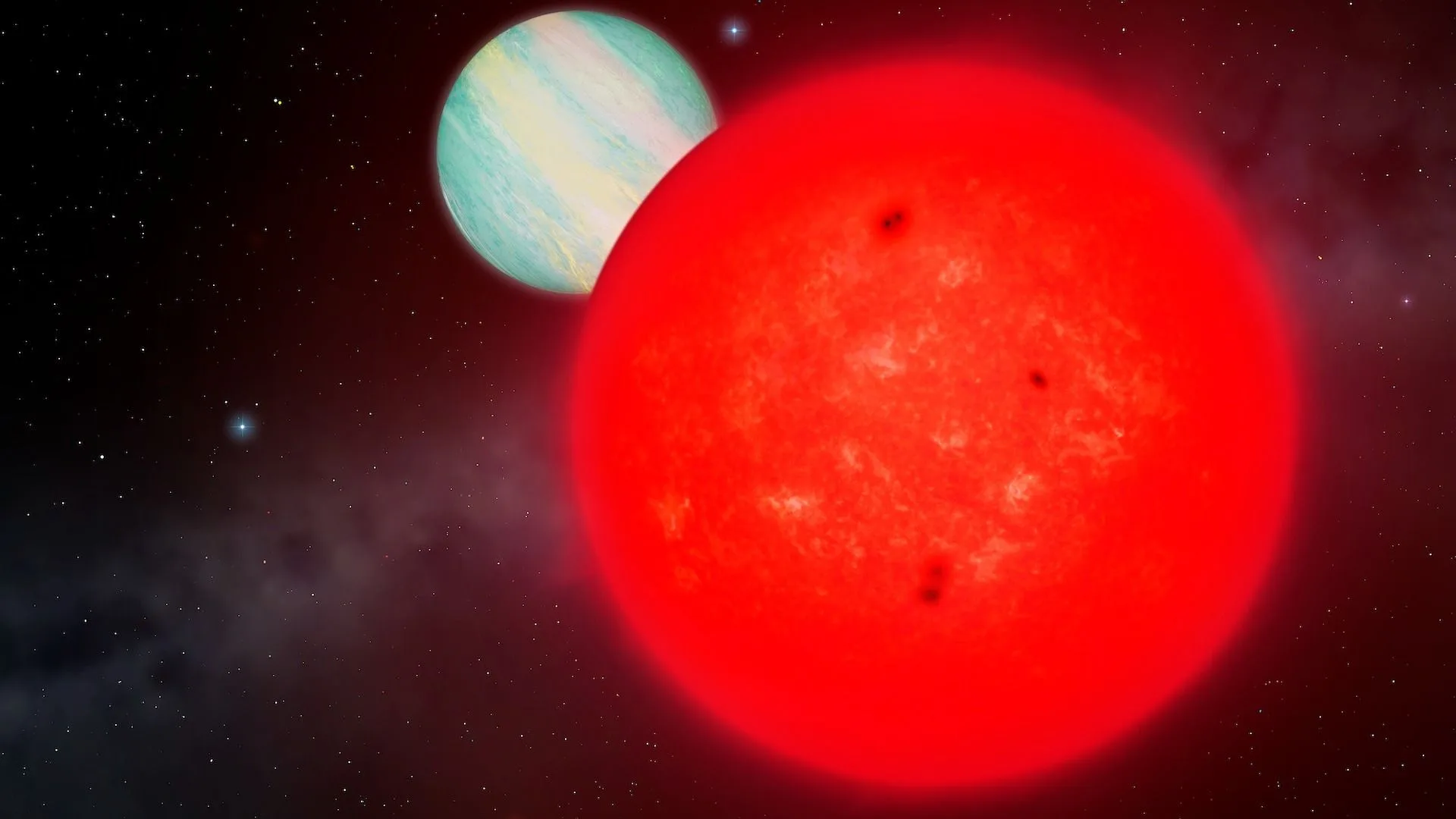





دیدگاه ها